GoDevTips repository klonen in Ubuntu
In dit artikel gaan we de volledig instructie beschrijven hoe je de GoDevTips repository kunt klonen in Ubuntu. Dit is belangrijk wanneer je codes van één van onze artikelen willen uitvoeren. Aan het einde van dit artikel, zal je een Git-client software geïnstalleerd hebben in Ubuntu, de GoDevTips repository gekloond en in staat om onze Go-codes uit te kunnen voeren.
Git installeren in Ubuntu
Voordat Git-taken kunnen worden uitgevoerd, moet je Git installeren in Ubuntu. Dit kan gedaan worden door de volgende opdracht in terminal uit te voeren:
sudo apt install git
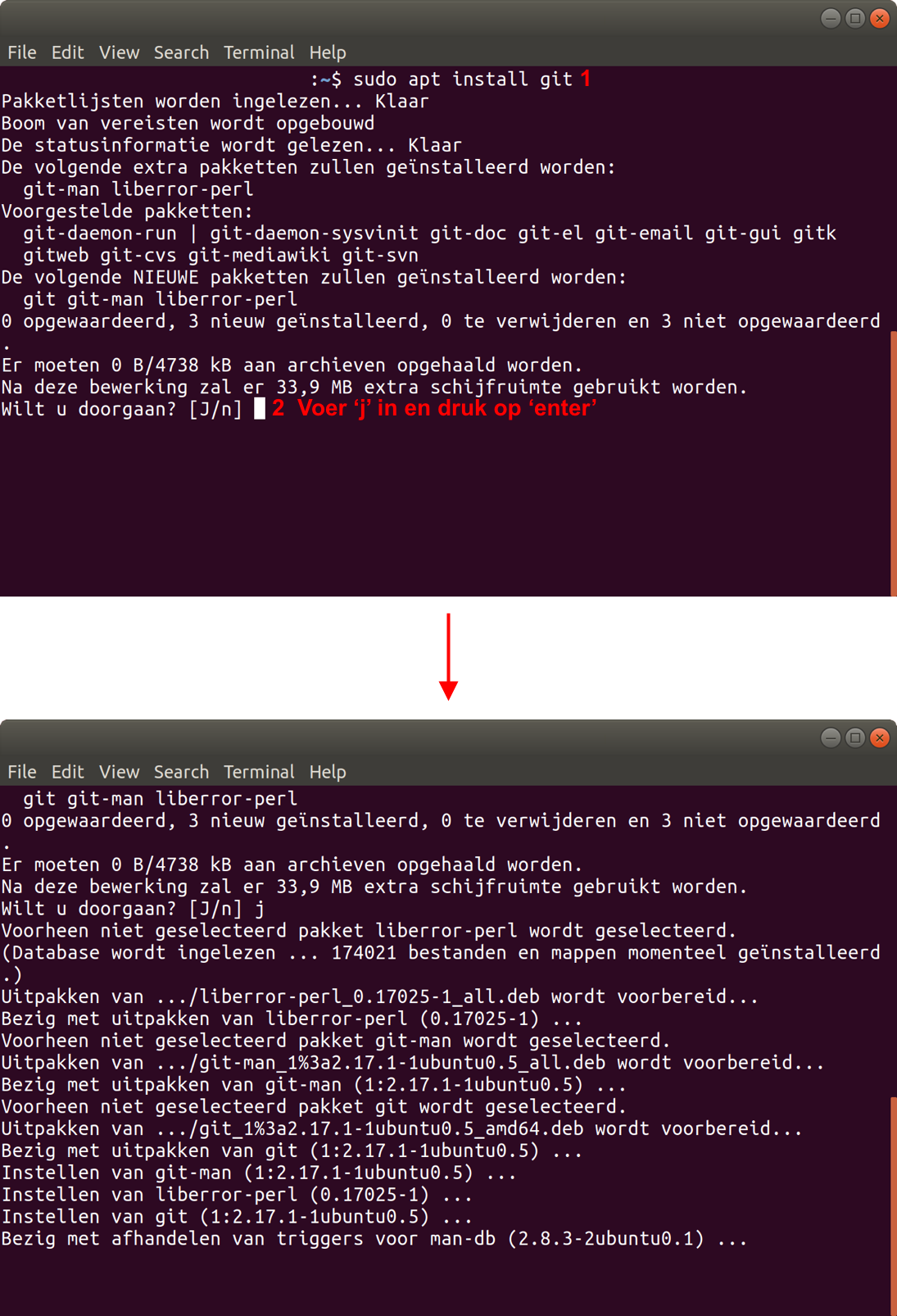
Om te controleren of Git geïnstalleerd is, voer de volgende opdracht in terminal uit:
git --version
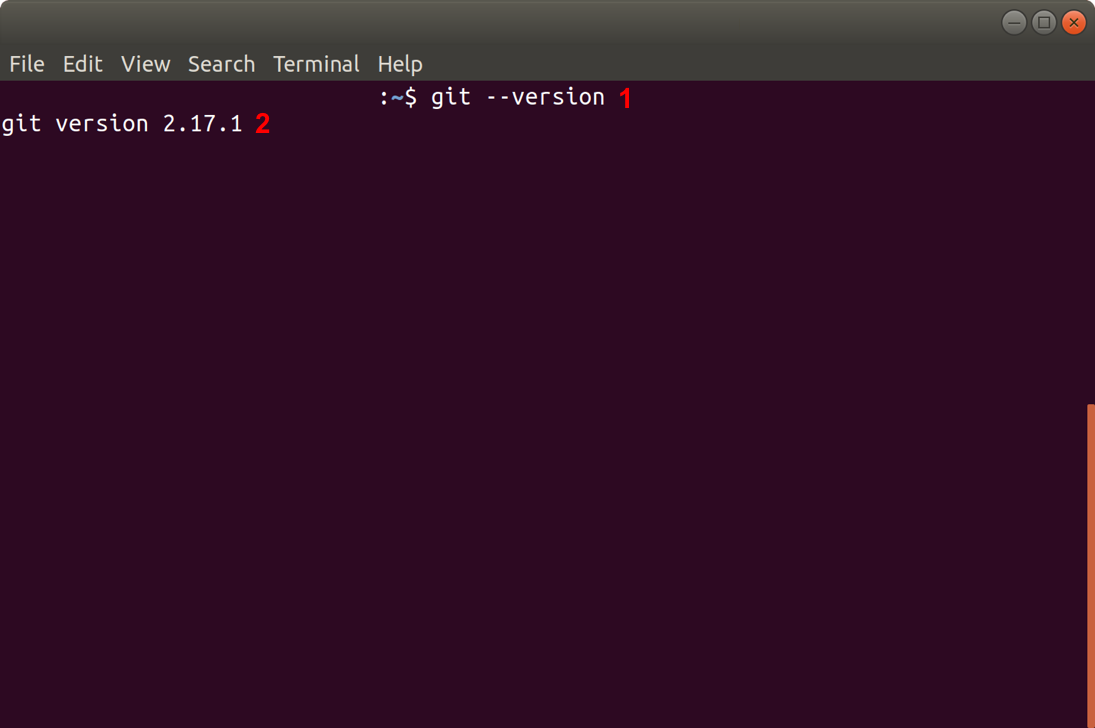
Git-client software
In Ubuntu zijn Git-client softwarepakketten best beperkt, maar in dit artikel gaan we GitKraken gebruiken. Deze Git-client software kan worden gedownload via hun officiële webpagina.
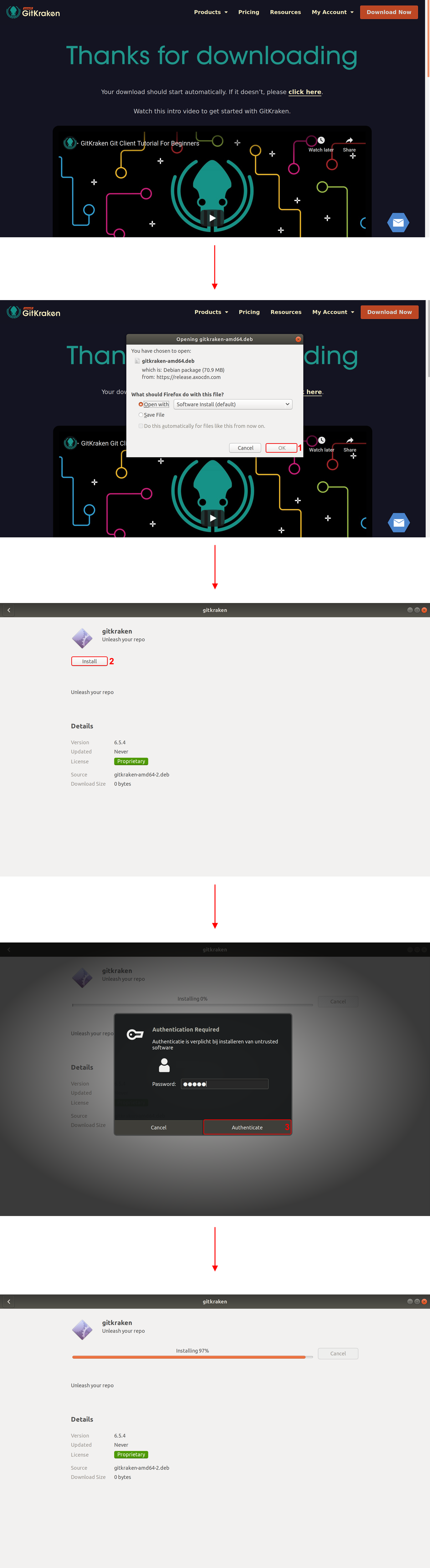
Zodra de installatie is voltooid, verschijnt GitKraken in de lijst van programma’s.
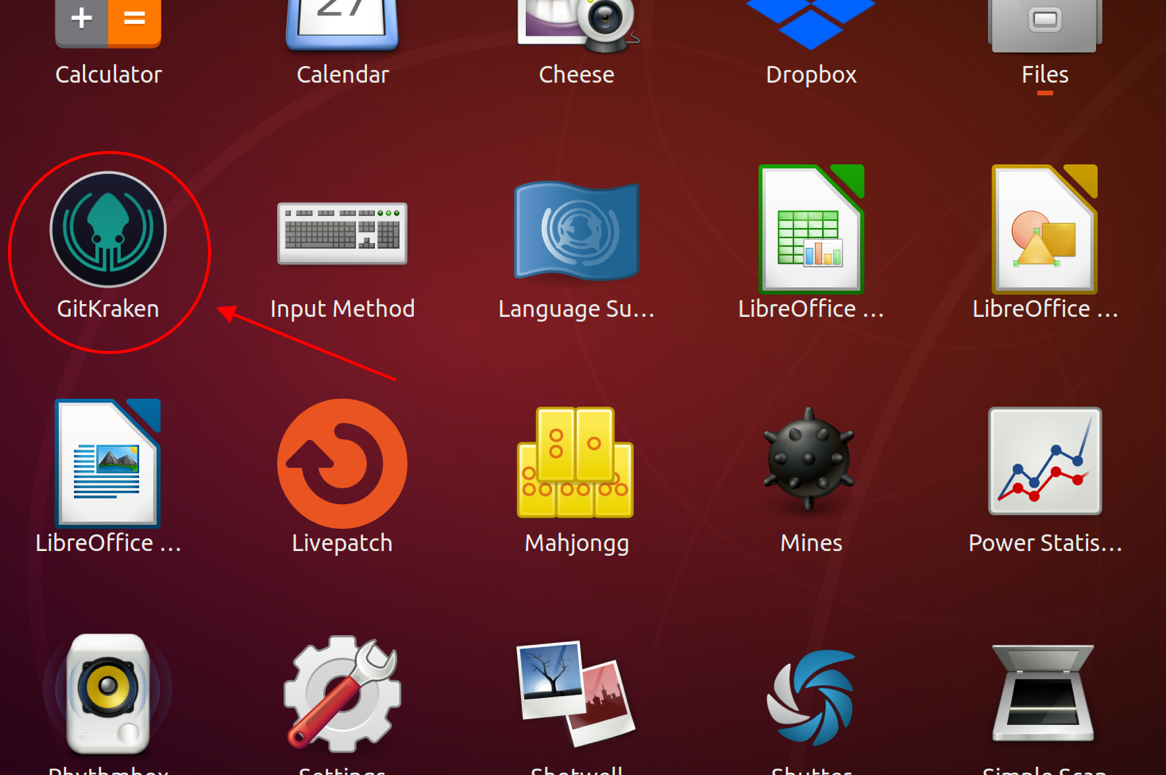
GitKraken voor het eerst opstarten
Je kunt GitKraken starten door het in de programma’s lijst te selecteren.
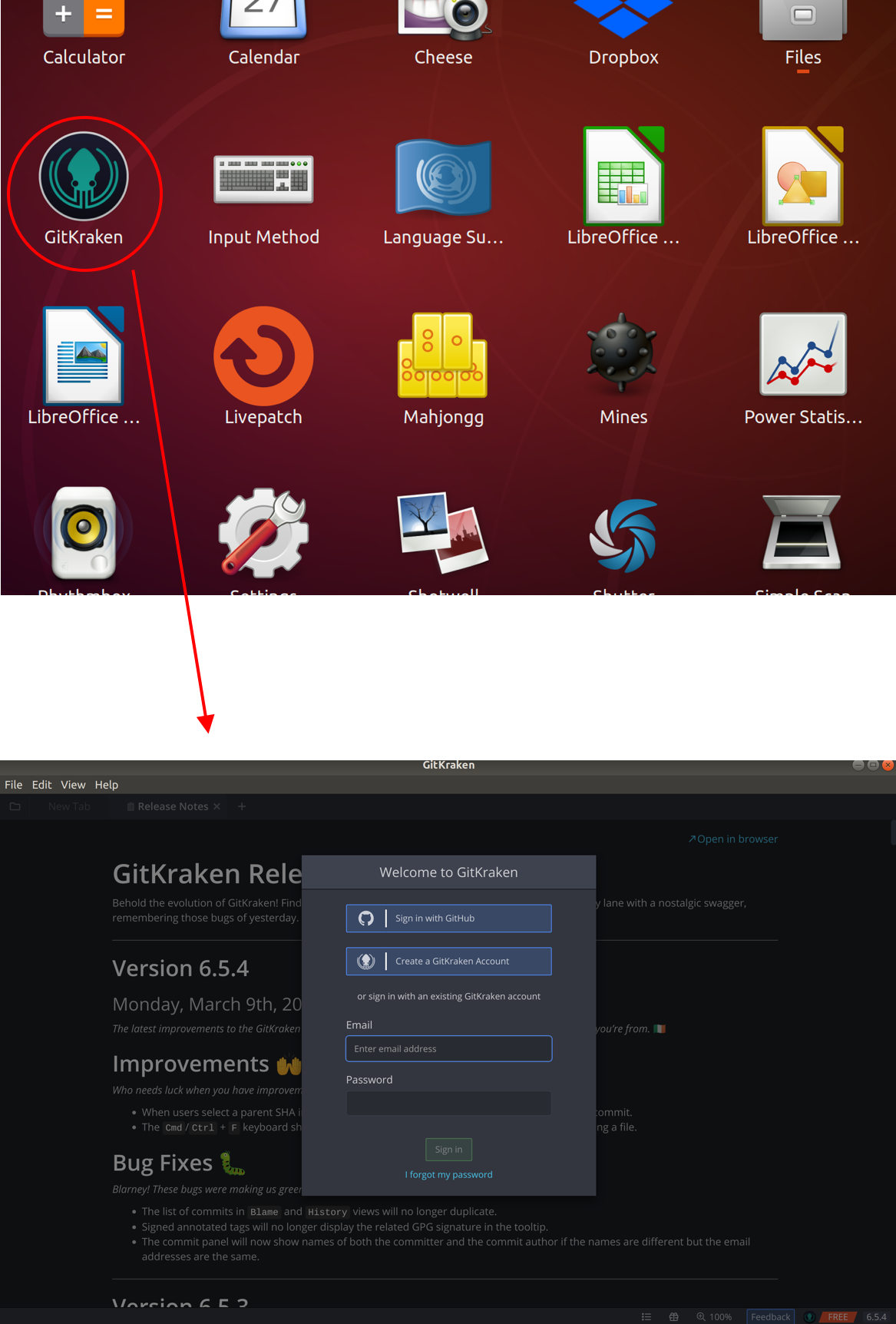
Na het opstarten van GitKraken, moet je inloggen met een GitHub-account of door een GitKraken-account aan te maken. Voor dit voorbeeld gaan we onze GitHub-account gebruiken. Na het inloggen met het geselecteerde account volg de volgende procedures:
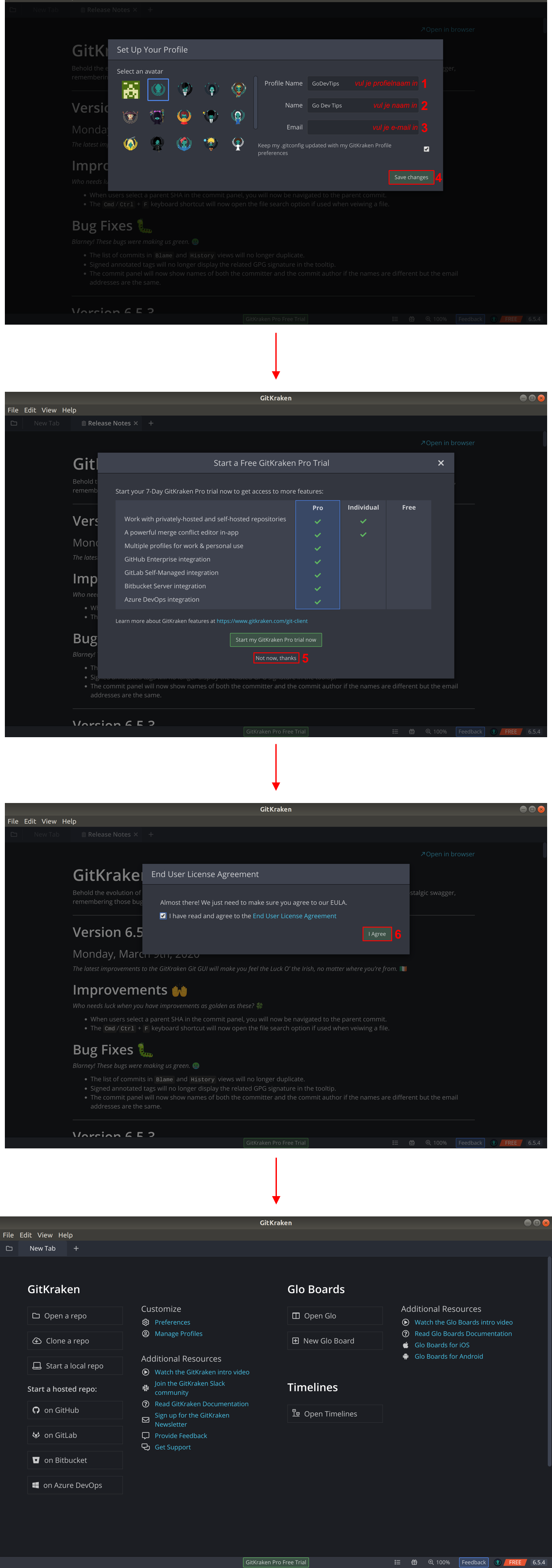
De GoDevTips repository klonen
Voordat de GoDevTips repository kan worden gekloond, moet je de kloon-URL van GitHub kopiëren.
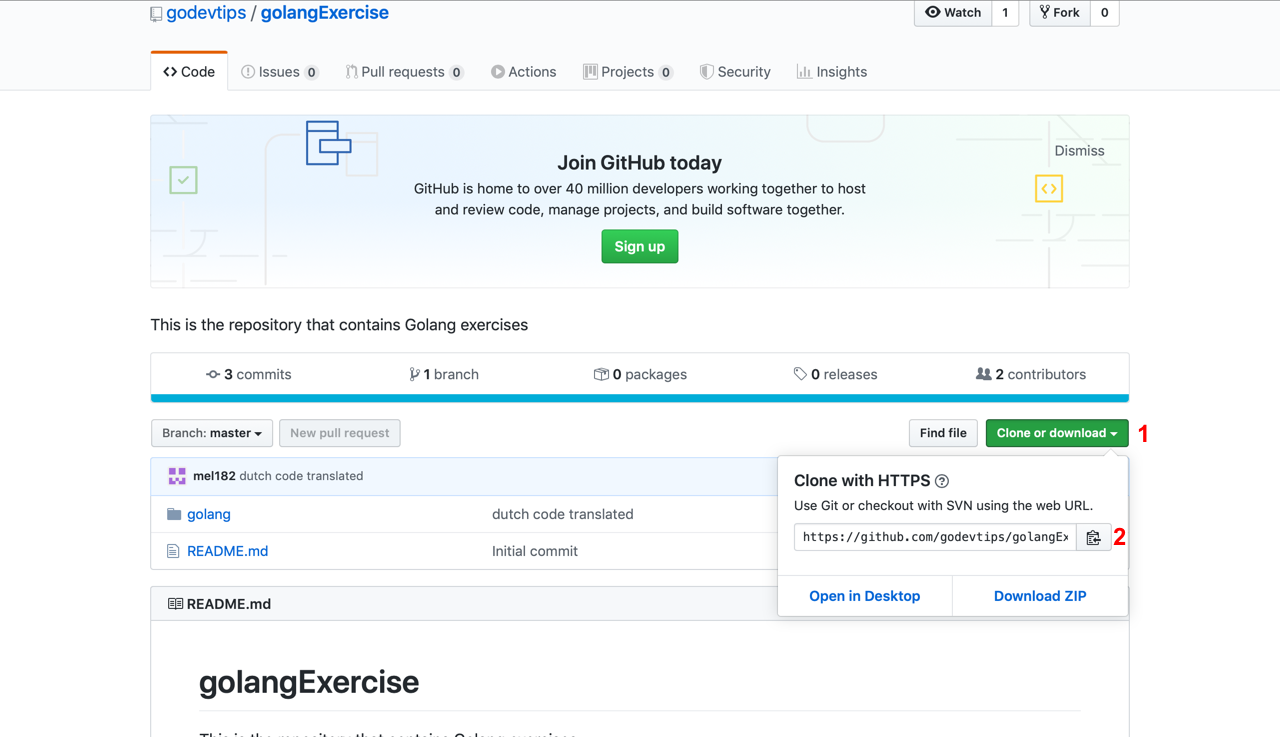
In het hoofdscherm van GitKraken selecteer Clone a repo -> Clone -> Clone with URL. Vanaf deze stap moet je de gegevens invullen om de repository te klonen en selecteer Clone the repo. Nadat de repository is gekloond, verschijnt er een dialoogvenster dat aangeeft dat de repository lokaal is gekloond.
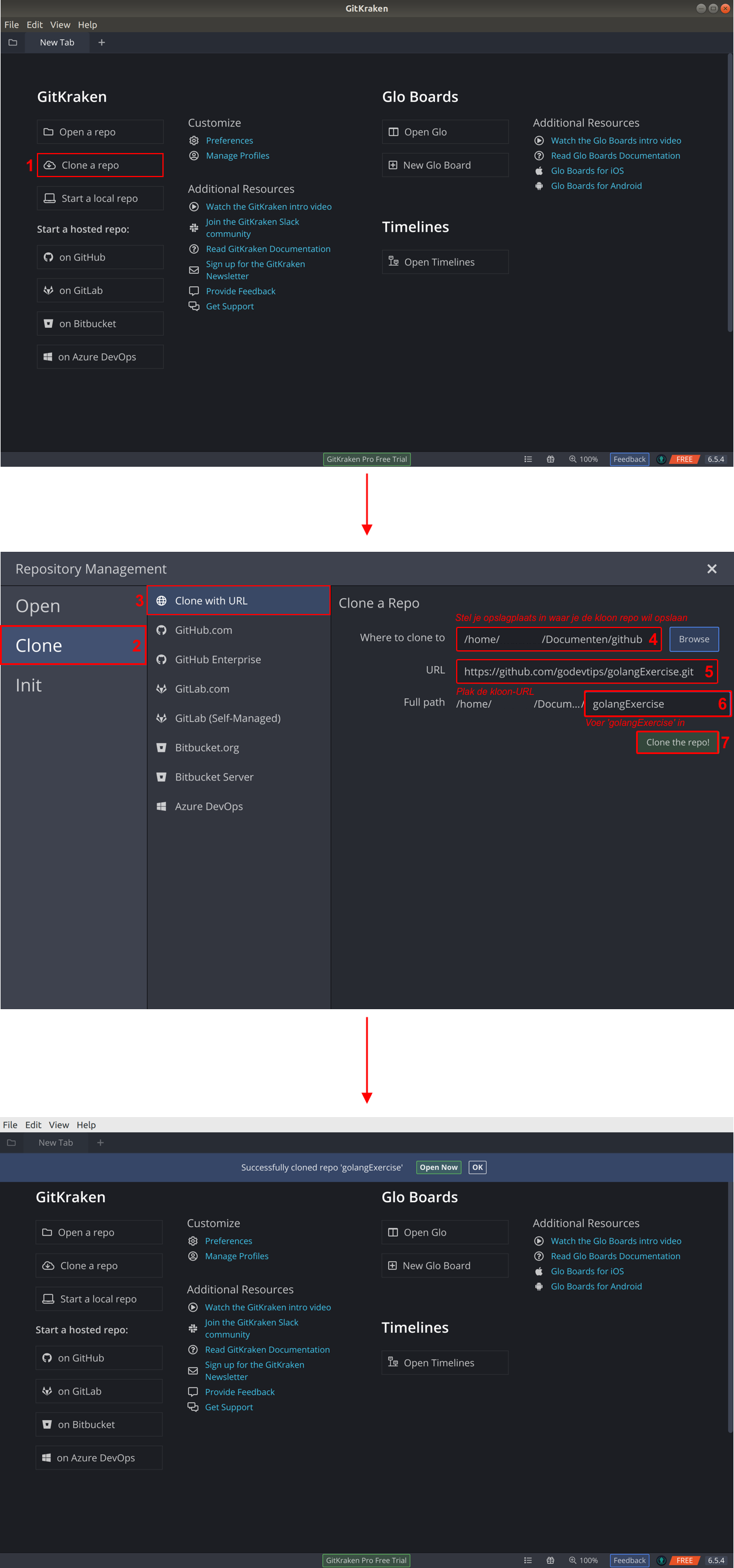
De repository importeren in GitKraken
Volg de onderstaande stappen om de repository in GitKraken te importeren:
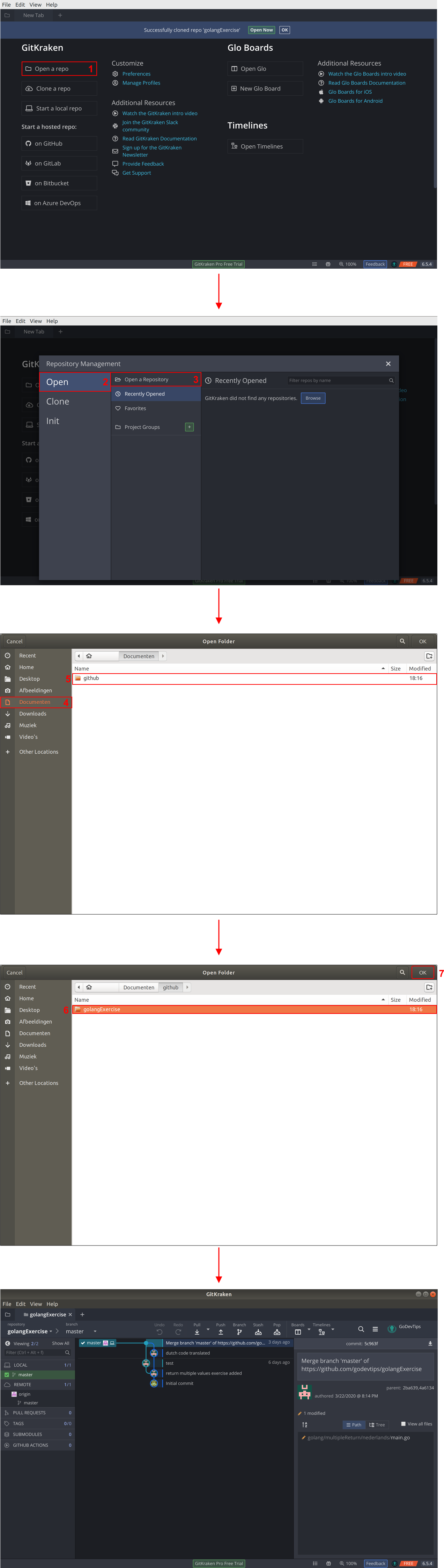
Open de repository in een Code-editor
Door de repository in GitKraken te importeren kun je onze commits, branches en nieuwe broncodes die gepubliceerd worden bijhouden. Zodra je de repository hebt gekloond, moet je de map golangExercise openen in door jou geselecteerde code-editor. In dit voorbeeld zullen we de code editor Atom gebruiken, hoewel de procedure identiek in andere code-editors.
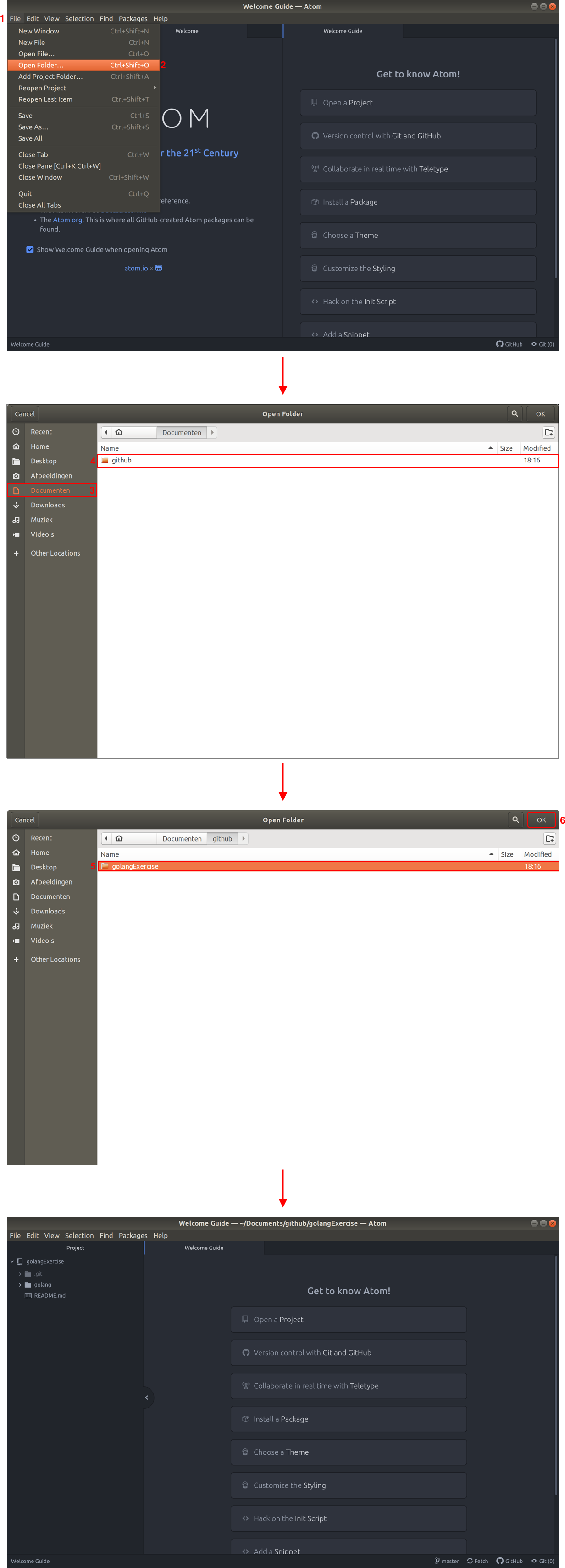
Projecten uitvoeren
In dit artikel gaan we het project multiReturn uitvoeren. Zodra de GoDevTips repository geopend is, opent het bestand main.go en schakelt de terminal in om naar het bestand te navigeren.
Voer de volgende opdracht in om naar het bestand te navigeren:
cd golangcd multipleReturncd nederlands
en om dit project uit te voeren:
go run main.go
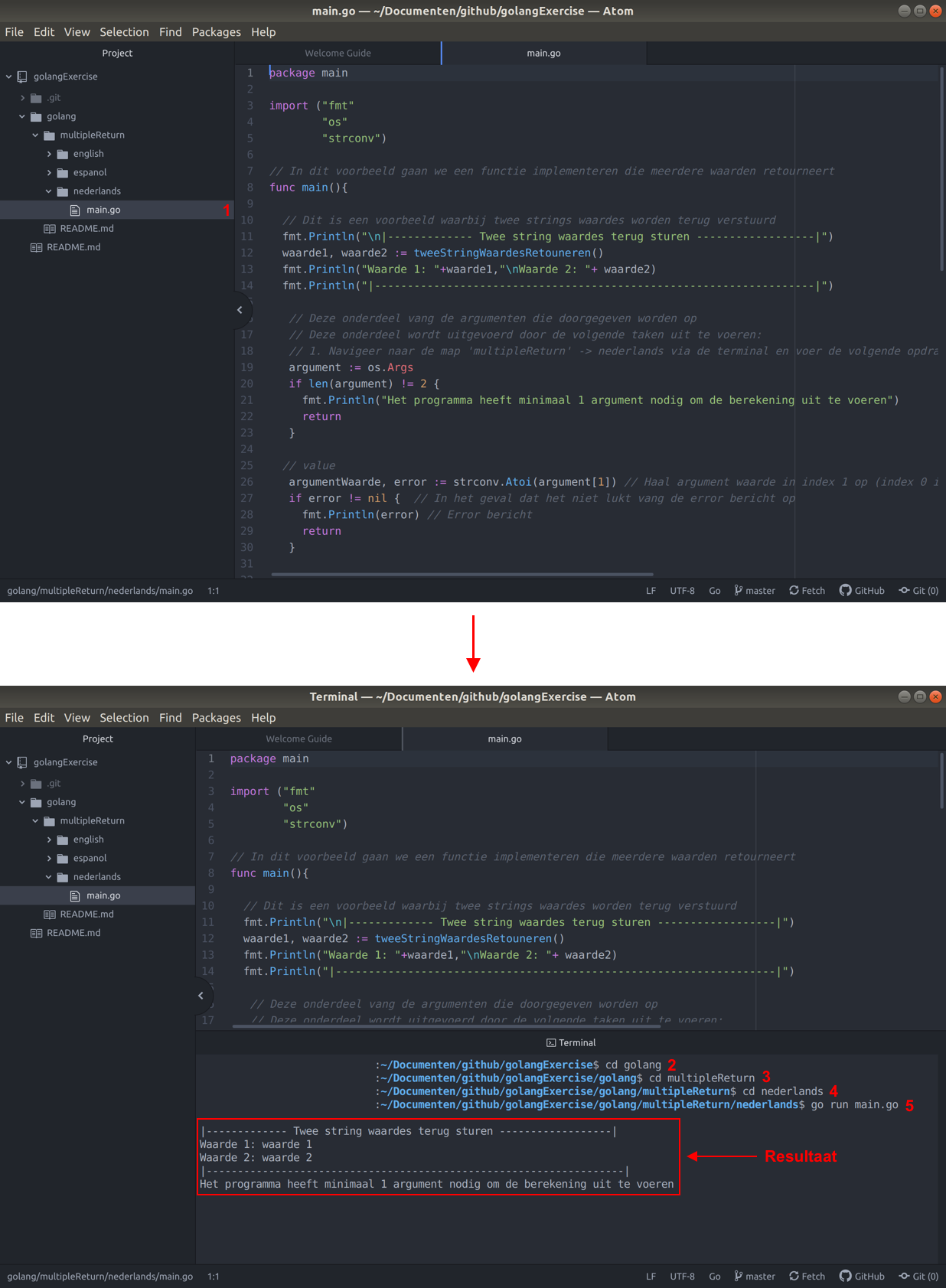
Relevante bronnen:
Volg ons:




